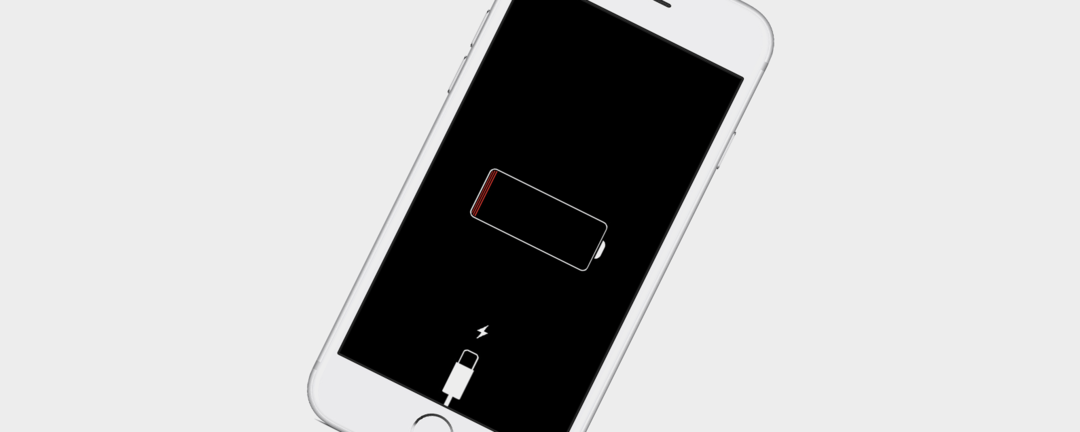
Mūsu tālruņu uzlāde šobrīd ir daļa no ikviena ikdienas; tāpēc, kad process noiet greizi, ir tāda apjukuma sajūta. Jūs esat darījis visu, kā parasti, izmantojis to pašu kontaktligzdu, kabeli, strāvas adapteri vai bezvadu uzlādes paliktni. Tātad, kāpēc jūsu iPhone neuzlādējas vai kāpēc uzlāde noteiktā brīdī apstājas? Pirms secināt, ka ar akumulatoru ir kaut kas nepareizs, un sazināties ar Apple atbalsta dienestu, veiksim problēmu novēršanas uzdevumu, lai noskaidrotu, kāpēc jūsu iPhone netiek uzlādēts. Mēs apskatīsim dažādus iespējamos skaidrojumus par to, kāpēc jūsu ierīce neuzlādējas, un apspriedīsim metodes, kā vēlreiz uzlādēt iPhone.
Mans iPhone neuzlādēsies! Traucējummeklēšanas padomi un triki, lai atkal uzlādētu savu iPhone
iPhone X, iPhone 8, iPhone 8 Plus netiks uzlādēts bezvadu režīmā
Ja jums ir kāda no jaunākajām trim iPhone versijām, tālrunim ir bezvadu uzlādes iespēja. Ja šī funkcija pēkšņi pārstāj darboties:
- Pārliecinieties, vai uzlādes paliktnis ir pievienots strāvas kontaktligzdai.
- Pārbaudiet, vai ierīce tiks uzlādēta, ja noņemat korpusu — daži gadījumi var traucēt uzlādi.
- Pārliecinieties, vai jūsu iPhone ir pareizi novietots uz bezvadu uzlādes paliktņa. Ja tā nav, uzlāde tiks apturēta.
- Pārliecinieties, vai uzlādes paliktnis ir saderīgs ar jūsu iPhone.
Ja nevienā no šiem mēģinājumiem ierīce atkal netiek uzlādēta bezvadu režīmā, mēģiniet tālruni izmantot citā uzlādes paliktni, lai redzētu, vai problēma ir bojāta uzlādes stacija, nevis problēma ar jūsu tālrunis. Ja problēma nav jūsu uzlādes paliktnis, veiciet tālāk norādītās problēmu novēršanas darbības, lai precīzi noteiktu darbības traucējumu.
iPhone neuzlādējas: tiešām?
Ir vairāki iemesli, kāpēc jūsu iPhone, iespējams, ir pārtraukusi uzlādi, tāpēc sāksim ar visvienkāršāko un virzīsimies uz augšu.
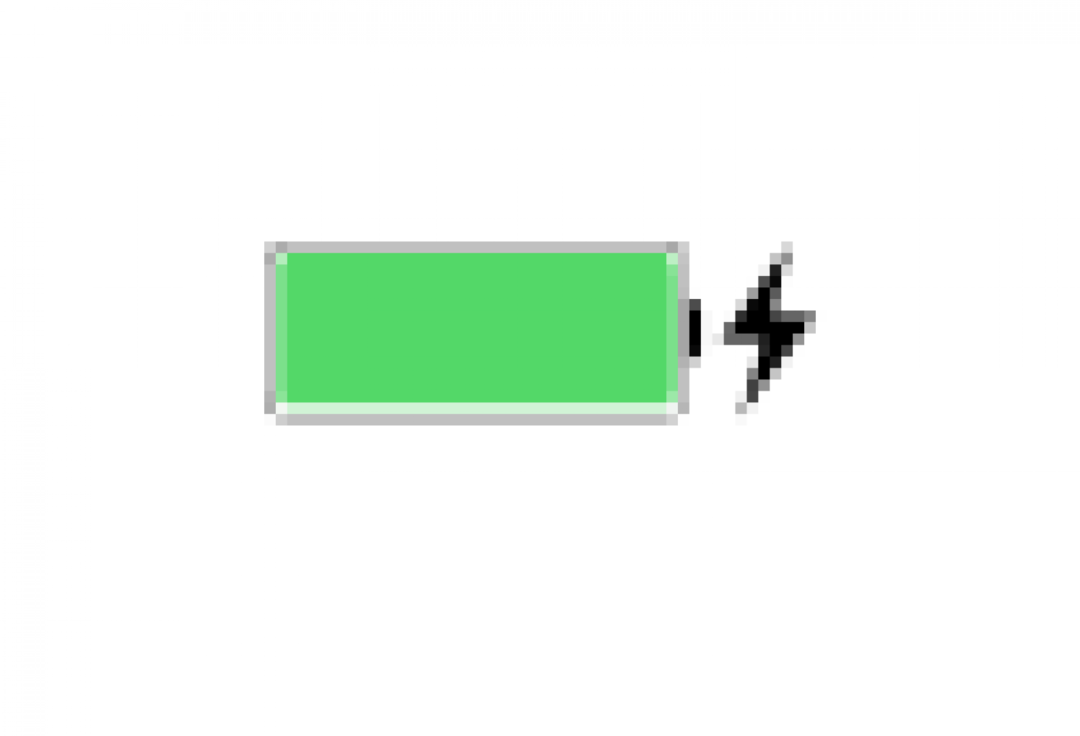
Vai jūsu iPhone neuzlādējas vispār vai tikai sāpīgi lēni? Ja displeja augšējā labajā stūrī blakus akumulatora ikonai redzat melnu zibens skrūvi, jūsu iPhone tiek uzlādēts.
Kāpēc mans iPhone neuzlādējas: uzlāde pārtraukta
Ja jūsu iPhone tālrunis pārtrauca uzlādi līdz 80%, tas ir programmatūras dēļ, kas var ierobežot uzlādi, kas pārsniedz šo summu. Šis ir aizsardzības līdzeklis, kas paredzēts, lai pagarinātu akumulatora darbības laiku un novērstu ierīces pārkaršanu uzlādes laikā. Ja šķiet, ka tā ir problēma ar tālruni, mēģiniet to uzlādēt vēsākā vietā vai izņemiet to no korpusa, kamēr tas uzlādējas.
Mans iPhone neuzlādēsies: pārbaudiet kontaktligzdu vai strāvas avotu
Vai esat skatījies filmu Slingblade? Viena no manām mīļākajām ainām no šīs filmas ir, kur galvenajam varonim, kurš ir maza motora remonta gudrinieks, tiek lūgts salabot dīseli. Viņš to skatās uz minūti, atgriežas pie klienta un izvelk: "Tajā nav gāzes!" Es regulāri izmantoju šo citātu. Tātad, ko es šeit dabūju? Pirms tālruņa vai tā piederumu pārbaudes pārliecinieties, vai kontaktligzda, no kuras veicat uzlādi, ir funkcionāla. Paņemiet lampu vai citu, kas ir pa rokai, un pārbaudiet, vai tā darbosies, pievienojot to tai pašai kontaktligzdai, no kuras mēģinājāt uzlādēt tālruni. Ja kontaktligzda ir beigta, jūs esat ietaupījis daudz laika, lai labotu savu iPhone, lai gan tagad es domāju, ka jūs pavadīsit šo laiku, lai labotu kontaktligzdu!
Ja tālrunis bija pievienots citai ierīcei, nevis kontaktligzdai, noskaidrojiet tās ierīces strāvas stiprumu ampēros, no kuras mēģināt uzlādēt. Ja zibens kabelis ir pievienots automašīnas vai tastatūras pieslēgvietai vai tam ir līdzīgi mazs strāvas stiprums, jūsu iPhone var uzlādēties lēni vai vispār neuzlādēties. Mēģiniet pieslēgt klēpjdatora vai galddatora kontaktligzdai lielākam strāvas stiprumam, piemēram, kontaktligzdai vai USB portam.
iPhone netiek uzlādēts: laiks nedaudz tīrīt
Ja tālrunis patiešām neuzlādējas un kontaktligzda darbojas labi, nākamā visbiežāk sastopamā problēma ir, ticiet vai nē, netīrumi. Ja jūsu USB kabelis vai zibens dokstacija nevar izveidot atbilstošu kontaktu ar USB portu kabatas plūksnu un gružu uzkrāšanās dēļ, jūsu iPhone nevarēs uzlādēt. Sāksim ar to, ko nevajadzētu darīt:

Kā NEtīrīt iPhone vai strāvas adaptera USB portu
- Neievietojiet USB portā neko mitru vai pat mitru, lai to notīrītu, ne mitru salveti, ne Q-Tip ar spirtu vai neko.
- Neizmantojiet metāla priekšmetu, piemēram, saspraudi, lai rakņātos USB portā.
- Neizmantojiet saspiestu gaisu, lai izspridzinātu šķēršļus no USB porta, jo tas faktiski var iespiest gružus tālāk.
Kā tīrīt iPhone vai strāvas adaptera USB portu
- Izslēdziet savu iPhone.
- Izmantojiet sausu, mīkstu saru zobu suku vai mazu zobu birsti.
- Lieto mini vakuums.
Neatkarīgi no tā, ko izmantojat USB porta tīrīšanai, rīkojieties lēni un maigi. Es neatbalstu nekādu īpašu mini vakuumu, ja izvēlaties iet šo ceļu, es tikai vēlējos likt cilvēkiem apzināties, ka tāda pastāv!

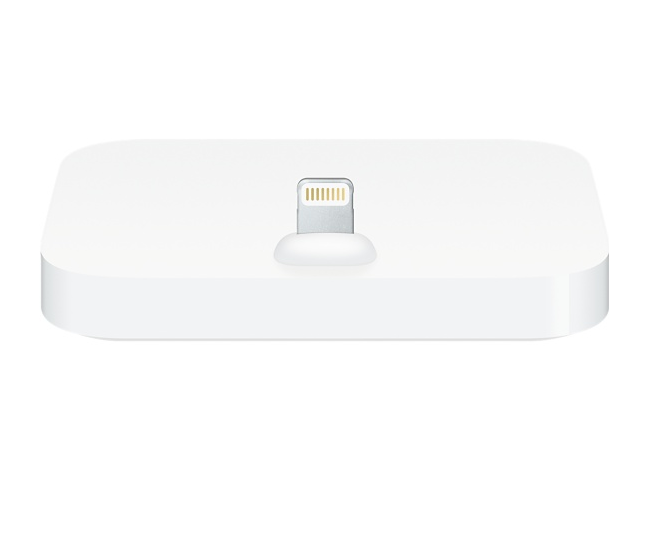
Kā NEtīrīt zibens kabeli vai doku
- Neizmantojiet ziepjūdeni, sadzīves tīrīšanas līdzekļus utt., jo tie var atstāt atlikumus.
- Netīriet kabeli, kad tas ir pievienots kontaktligzdai vai USB portam.
Kā notīrīt zibens kabeli vai doku
- Izmantojiet nelielu daudzumu elektrisko kontaktu tīrītāja vai izopropilspirta slāņa uz drānas bez plūksnām, lai notīrītu spraudni, kas tiek pievienots jūsu iPhone USB portam.
- Pagaidiet, līdz spraudnis ir pilnībā izžuvis, pirms ievietojat savā iPhone.
Pat ja jūsu iPhone nav pārtraucis uzlādi, tā ir laba profilaktiskā apkope, lai jūsu Lightning kabeļa kontakti, kā arī iPhone un strāvas adaptera USB porti būtu tīri. Plūksnas un putekļi pieslēgvietu iekšpusē var absorbēt mitrumu no gaisa un veicināt elektrisko loka veidošanos, kas sabojās zibens kabeļa vai doka zelta kontaktpunktus. Tas var izraisīt jūsu kabeļa vai pat jūsu iPhone īssavienojumu. Šī problēma ir biežāka ar ierīcēm un piederumiem, kas tiek atstāti vietās, kur klimats netiek kontrolēts, piemēram, automašīnās, un apgabalos ar mitrāku klimatu.
Mans iPhone neuzlādēsies: pārbaudiet, vai uzlādes piederumi nav bojāti
Jūsu kontaktligzda darbojas, uzlādes piederumi un iPhone un strāvas adaptera USB porti ir tīri. Pāriesim pie komponentiem, kas, iespējams, būs jānomaina. Pirmkārt, mēs apskatīsim jūsu uzlādes piederumus.
USB strāvas adapteri
Apple pārdod 5 W, 10 W un 12 W USB barošanas adapterus, kā arī 29 W, 61 W un 87 W USB-C strāvas adapterus. Neatkarīgi no tā, kādu veidu izmantojat, izpildiet šos problēmu novēršanas padomus, lai noskaidrotu, vai jūsu iPhone nav uzlādes cēlonis jūsu adapterim.
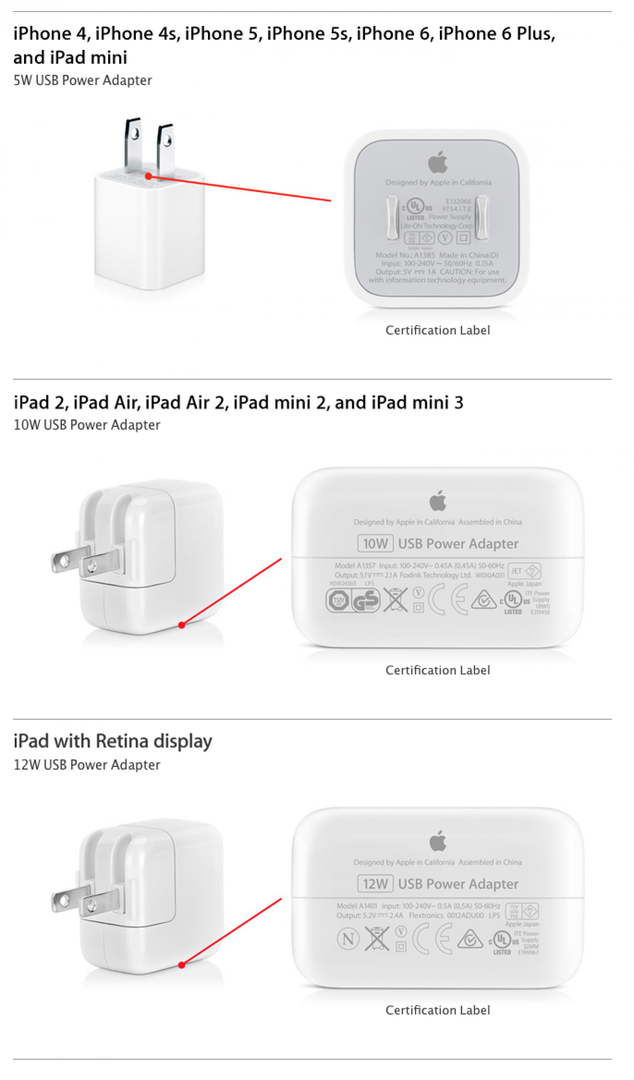
- Pārbaudiet, vai strāvas adapterim nav bojājumu pazīmju; pārbaudiet, vai nav acīmredzami saliektu, sarūsējušu vai trūkstošu sastāvdaļu.
Pārliecinieties, vai jūsu izmantotais adapteris ir Apple produkts, meklējot produkta aprakstu un Apple logotipu, kā parādīts iepriekš redzamajos fotoattēlos. Apple iPhone aksesuāri tiek pārbaudīti attiecībā uz drošību un uzticamību, ko nevar pārbaudīt ārpus zīmola vai viltotiem produktiem.
Nomainiet adapteri pret citu, kas jums pieder, vai aizņemiet to no drauga. Ja jūsu iPhone sāk uzlādēties, jūs esat atradis savu vainīgo!
Zibens kabeļi
Ja jums ir iPhone 5. versija vai jaunāka versija, uzlādēšanai izmantojiet zibens kabeli. Nākamais mūsu problēmu novēršanas uzdevums ir pārbaudīt, vai kabelis darbojas. Jūs jau esat iztīrījis zibens kabeli, tāpēc veiksim vēl dažas darbības, lai pārliecinātos, ka tas nav jūsu problēmas cēlonis.

- Pārbaudiet, vai nav bojājumu, piemēram, plīsumu vai nodilumu, aptaustiet gar kabeli, lai pārbaudītu, vai ir kādas daļas, kas jūtas iztukšotas vai vaļīgas; tas var norādīt uz kabeļa pārrāvumu apvalka iekšpusē.
- Izmantojiet citu zibens kabeli un mēģiniet ar to uzlādēt savu iPhone. Ja jūsu ierīce sāk uzlādēties, ir pienācis laiks jaunam kabelim!
Lai izvairītos no zibens kabeļa bojājumiem, izvelkot kabeli no ierīces, velciet aiz kontaktdakšas korpusa, nevis aiz paša kabeļa. Tas novērš nevajadzīgu zibens kabeļa noslogojumu, kura nomaiņa galu galā nav lēta (tomēr, ja kabelis ir mazāks par gadu, tam joprojām var būt garantija). Pirms tērējat naudu par jaunu Lightning kabeli, sazinieties ar Apple! )Lai gan Apple iesaka izmantot tikai Apple sertificētus Lightning Cables, mēs esam veikuši produktu pārskatus par izturīgiem trešo pušu uzlādes kabeļiem. Ja jums šķiet, ka Apple kabelis vienkārši nav pietiekami izturīgs jūsu vajadzībām, mēs iesakām kādu no šie nākamajam kabeļa iegādei.
iPhone netiks uzlādēts: programmatūras atjaunināšana
Kad pievienojat savu iPhone, lai uzlādētu, aparatūras komponenti, uzlādes piederumi un programmatūra darbojas kopā, lai nodrošinātu uzlādi. Ja jūsu ierīcei ir nepieciešams programmatūras atjauninājums, tā var uzlādēties lēni vai neuzlādēties vispār, lai gan uzlādes piederumi un iPhone ir ideālā darba kārtībā. Tāpēc, ja jūsu iPhone joprojām netiek uzlādēts, pārliecinieties, vai nesen esat atjauninājis savu iOS un vai jūsu iPhone modelis ir saderīgs ar jaunākajiem atjauninājumiem. iOS pašlaik ir versija 11.2.5, kas darbojas visās iPhone versijās 6 un jaunākās versijās.
iPhone neuzlādēsies? Cietā restartēšana
Es zinu, es zinu, tas ir mūžsenais padoms jebkurai elektroniskai ierīcei, kas nedarbojas pareizi — izslēdziet to un atkal ieslēdziet! Bet patiesībā smaga restartēšana var būt atiestatīšana, kas nepieciešama jūsu iPhone, lai atkal sāktu uzlādi.
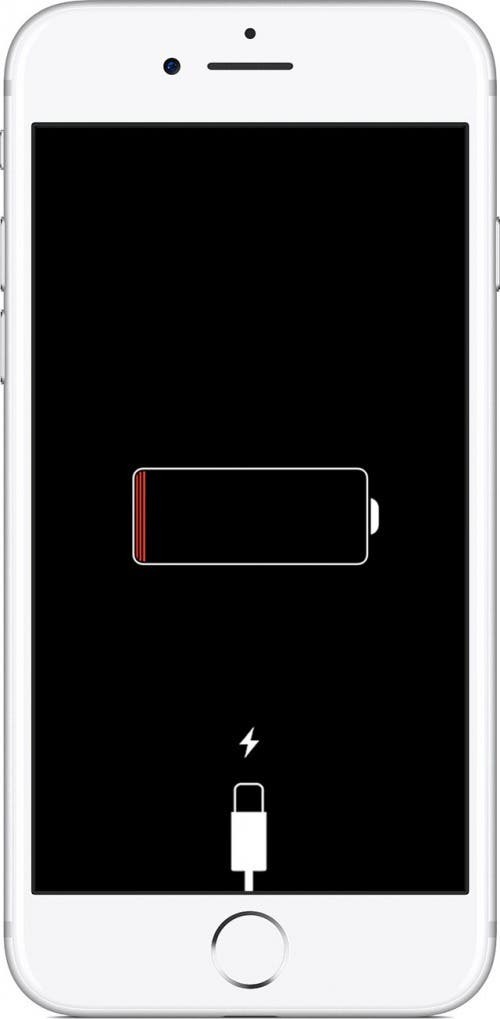
Kā cietā veidā restartēt iPhone 6s vai agrāk
- Nospiediet un turiet gan miega/pamošanās pogu, gan sākuma pogu, līdz displejs izslēdzas.
- Turpiniet turēt, līdz ekrāns atkal iedegas un tiek parādīts Apple logotips.
Kā cieti restartēt iPhone 7 vai 7 Plus
- Turiet gan skaļuma samazināšanas pogu, gan miega/pamošanās (sānu) pogu, līdz displejs izslēdzas.
- Turpiniet turēt, līdz ekrāns atkal iedegas un tiek parādīts Apple logotips.
Cietā restartēšana iPhone X un iPhone 8
- Ātri nospiediet un atlaidiet skaļuma palielināšanas pogu.
- Ātri nospiediet un atlaidiet skaļuma samazināšanas pogu.
- Turiet nospiestu sānu pogu, līdz displejs izslēdzas. Tas prasīs apmēram desmit sekundes.
- Turpiniet turēt nospiestu sānu pogu, līdz displejā atkal iedegas Apple logotips, kas norāda, ka tas ieslēdzas.
Mans iPhone joprojām netiks uzlādēts: izmantojiet iTunes vai iCloud
Vēl nepadodies; Ja jūsu iPhone joprojām neuzlādējas, ir jāizmēģina vēl dažas lietas. Ja iepriekš esat sinhronizējis savu iPhone, izmantojot iTunes, un regulāri lietojat iTunes, lai dublētu ierīci, vai ja esat pierakstījies pakalpojumā iCloud un ir iespējota funkcija Find My iPhone, jums ir paveicies. Noklikšķiniet šeit lai atrastu abus paņēmienus, kā notīrīt datus un pēc tam atjaunot datus savā iPhone.
Mans iPhone neuzlādēsies: atkopšanas režīms
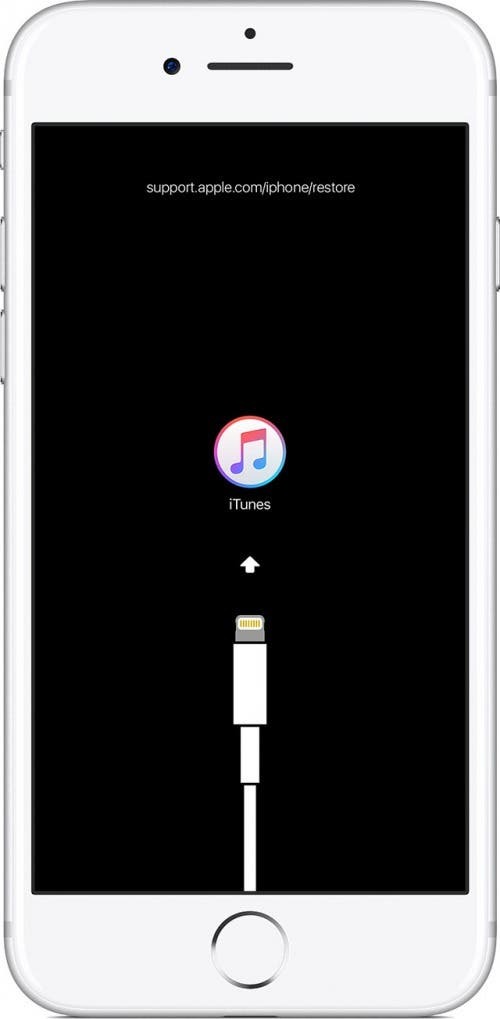
Ja neizmantojat iCloud un neesat iespējojis funkciju Find My Phone, un jūsu iPhone tālrunis nav dublēts pakalpojumā iTunes, joprojām varat izmantot atkopšanas režīmu. Noklikšķiniet šeit lai uzzinātu, kā atjaunot savu iPhone, izmantojot atkopšanas režīmu.
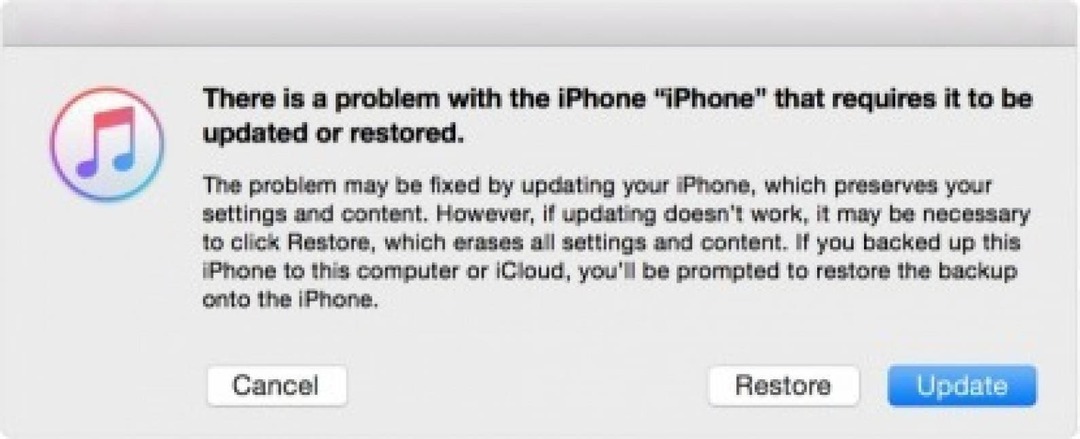
- Kad atkopšanas režīms ir pabeigts, tiks parādīts ekrāns Hello.
- Izpildiet ekrānā redzamos norādījumus, lai iestatītu savu iPhone un atjaunotu datus no iTunes.
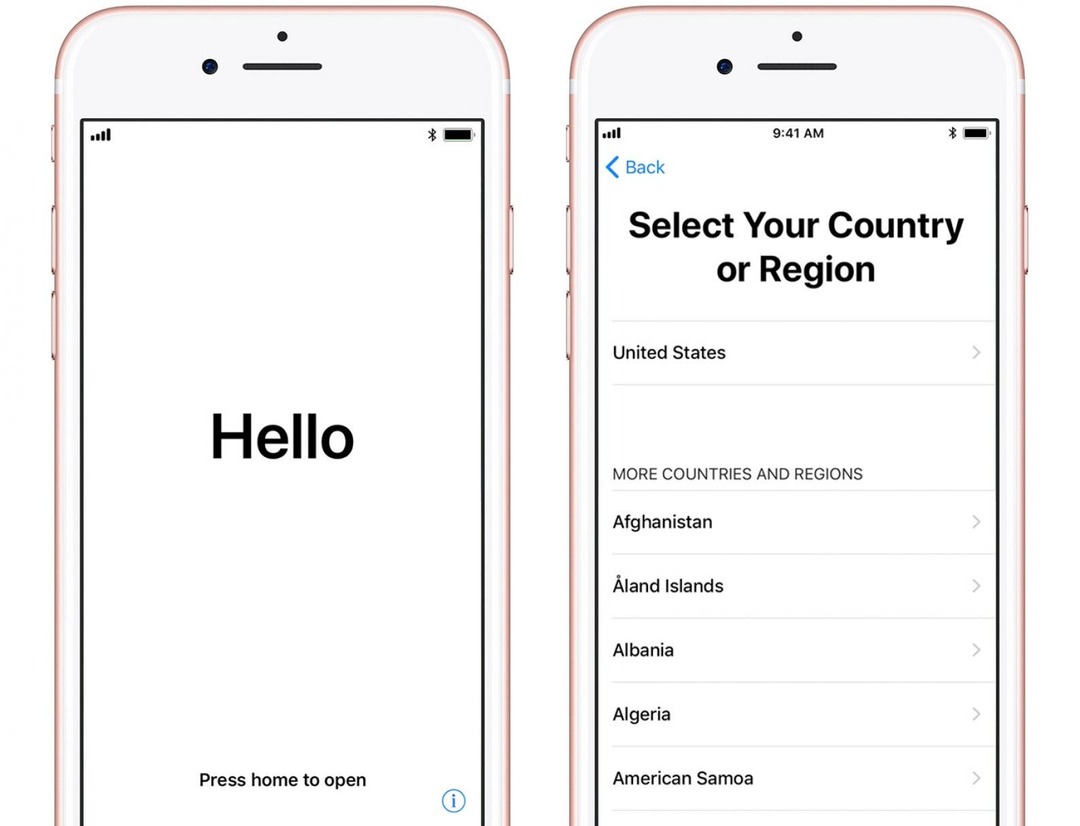
Mans iPhone neuzlādēsies: sazinieties ar Apple atbalsta dienestu
Es ceru, ka kāda no šīm metodēm ir nostrādājusi, lai jūsu iPhone atkal uzlādētu, taču, ja nē, es ieteiktu jums sazināties Apple atbalsts lai saņemtu palīdzību jūsu problēmas risināšanā. Ja esat izlasījis visus šajā rakstā sniegtos problēmu novēršanas padomus, jūs, visticamāk, norunāsit tikšanos bārā Genius, lai saņemtu klātienes palīdzību no Apple sertificēta tehniķa. Ja jūsu iPhone joprojām ir garantija (katram jaunam iPhone tālrunim ir viena gada ierobežota garantija) vai ja esat iegādājies AppleCare, šī tikšanās var būt bezmaksas, ja vien neesat kādā veidā anulējis savu garantiju.